Windows Terminal을 사용하는 분들이라면 Git Bash와 Zsh 환경도 함께 쓰고 싶은 마음, 한 번쯤은 있으셨을 거예요. 저도 처음엔 따로따로 터미널을 켜는 게 번거로워서 찾아보다가 Windows Terminal에서 이 모든 걸 통합해서 쓰는 방법을 알게 되었답니다. 이 글에서는 Windows Terminal에 Git Bash와 Zsh를 추가하는 방법을 친절하고 자세하게 알려드릴게요. 한 번 설정해두면 정말 편하니 끝까지 읽어보세요!
📋 목차
Windows Terminal이란?
Windows Terminal은 마이크로소프트에서 개발한 통합 터미널 앱입니다. 기존의 명령 프롬프트(CMD), PowerShell, WSL(Windows Subsystem for Linux), Git Bash 등을 하나의 창 안에서 동시에 실행할 수 있는 강력한 도구예요.
특히 다양한 쉘 환경을 탭 형태로 전환하면서 사용할 수 있고, 테마·폰트·컬러 스킴까지 자유롭게 설정할 수 있어서 개발자와 파워유저들 사이에서 매우 인기
💎 핵심 포인트:
Windows Terminal은 여러 쉘을 탭으로 통합하고, 커스터마이징이 매우 유연한 올인원 터미널 환경입니다.
Git Bash 추가 방법
Git Bash는 Git을 설치할 때 함께 제공되는 Bash 기반 터미널입니다. Linux 스타일 명령어를 사용할 수 있어서, Git 작업뿐 아니라 일반적인 Bash 작업에도 매우 유용하죠.
Windows Terminal에 Git Bash를 추가하려면 아래의 경로를 이용해 수동으로 프로파일을 등록해야 합니다.
{
"guid": "{00000000-0000-0000-ba54-000000000002}",
"name": "Git Bash",
"commandline": "C:\Program Files\Git\bin\bash.exe",
"icon": "C:\Program Files\Git\mingw64\share\git\git-for-windows.ico",
"startingDirectory": "%USERPROFILE%",
"hidden": false
}Windows Terminal의 settings.json 파일을 열어 위 내용을 `"profiles" > "list"` 항목에 추가해 주세요. 위 경로는 Git이 기본 경로에 설치되었을 경우이므로, 환경에 따라 경로는 다를 수 있어요.
💡 TIP: Windows Terminal을 최신 버전으로 업데이트하면 GUI 기반 설정도 지원됩니다. 더 편리하게 등록할 수 있어요!
WSL2 + Zsh 설정하기
Linux 환경을 Windows에서 간편하게 실행할 수 있게 해주는 WSL2(Windows Subsystem for Linux 2)는 개발 환경 구축에 있어 최고의 도구 중 하나입니다. 특히 Zsh와 oh-my-zsh를 함께 사용하면 보기 좋고 사용성 좋은 환경을 만들 수 있죠.
아래는 Ubuntu 기반 WSL 환경에서 Zsh를 설정하는 간단한 절차입니다.
- WSL 설치Microsoft Store에서 Ubuntu를 설치하거나 PowerShell에서 wsl --install 명령으로 설치합니다.
- Zsh 설치Ubuntu 실행 후 sudo apt update && sudo apt install zsh 명령을 실행합니다.
- 기본 쉘로 설정chsh -s $(which zsh) 명령으로 Zsh를 기본 쉘로 설정합니다.
- Oh My Zsh 설치sh -c "$(curl -fsSL https://raw.github.com/ohmyzsh/ohmyzsh/master/tools/install.sh)" 명령으로 설치합니다.
💎 핵심 포인트:
Zsh는 플러그인과 테마 지원이 뛰어나므로 생산성과 시각적 만족을 동시에 잡을 수 있습니다.
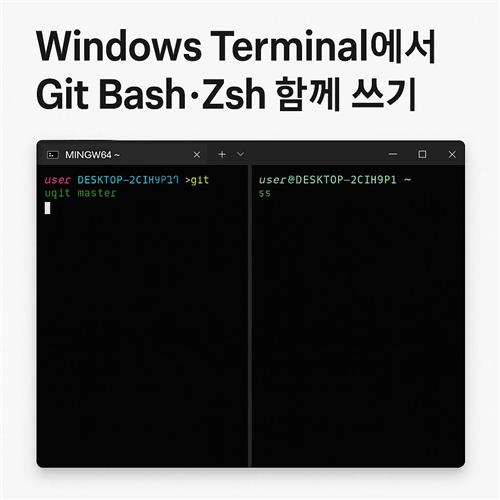
프로파일 설정 예시와 커스터마이징
Windows Terminal에서는 각 쉘(Git Bash, WSL, PowerShell 등)을 "프로파일"로 관리합니다. 각 프로파일은 이름, 아이콘, 시작 경로, 배경 색상, 글꼴 등을 자유롭게 커스터마이징할 수 있어요.
아래는 Zsh용 WSL 프로파일의 설정 예시입니다. 이대로 사용해도 좋고, 필요에 따라 수정해도 됩니다.
{
"guid": "{00000000-0000-0000-ba54-000000000003}",
"name": "WSL Zsh",
"source": "Windows.Terminal.Wsl",
"commandline": "wsl.exe",
"hidden": false,
"colorScheme": "One Half Dark",
"fontFace": "Cascadia Code",
"fontSize": 12,
"startingDirectory": "//wsl$/Ubuntu/home/사용자명",
"icon": "ms-appx:///ProfileIcons/{some-icon}.png"
}colorScheme이나 fontFace는 Windows Terminal 설정에서 직접 테마를 설정하거나 외부 JSON 테마를 가져와 적용할 수도 있어요.
💡 TIP: 아이콘 설정은 개인화 요소이므로, 자신만의 이미지를 지정하면 터미널을 더욱 개성 있게 꾸밀 수 있어요!
단축키 설정 팁과 활용법
Windows Terminal은 단축키 설정이 자유로워서 원하는 기능을 손쉽게 불러올 수 있어요. 특히 자주 쓰는 쉘을 빠르게 실행하거나 탭을 전환하는 데 매우 유용하죠.
기본 단축키는 다음과 같습니다.
| 기능 | 기본 단축키 |
|---|---|
| 새 탭 열기 | Ctrl + Shift + T |
| 탭 간 전환 | Ctrl + Tab / Ctrl + Shift + Tab |
| 전체 복사 | Ctrl + Shift + C |
| 전체 붙여넣기 | Ctrl + Shift + V |
기본 단축키 외에도 settings.json 파일 내 "actions" 항목에 커스텀 단축키를 추가할 수 있습니다.
{
"command": {
"action": "newTab",
"profile": "Git Bash"
},
"keys": "ctrl+shift+g"
}이렇게 설정하면 Ctrl+Shift+G를 눌러 언제든 Git Bash 탭을 바로 열 수 있게 됩니다!
자주 묻는 질문 (FAQ)
Q1. Windows Terminal은 어디서 설치하나요?
Microsoft Store에서 'Windows Terminal'을 검색해 설치할 수 있습니다. 무료이며 업데이트도 간편합니다.
Q2. Git Bash가 목록에 안 보여요.
settings.json 파일을 수동으로 열어 Git Bash 항목을 추가해야 합니다. 경로 확인이 가장 중요합니다.
Q3. Zsh가 작동하지 않아요.
Zsh 설치 후 기본 쉘로 설정하지 않았거나, oh-my-zsh 설치가 누락되었을 수 있습니다.
Q4. 탭마다 색상을 다르게 지정할 수 있나요?
네, 각 프로파일에 colorScheme을 지정해 색상을 구분할 수 있습니다. 사용자 정의 테마도 가능해요.
Q5. 단축키가 작동하지 않아요.
사용 중인 단축키가 시스템 예약 키이거나 설정이 잘못되었을 수 있으니, settings.json 파일을 재검토해 주세요.
Q6. settings.json은 어디서 수정하나요?
Windows Terminal 우측 상단 드롭다운 > Settings 클릭 후, ‘Open JSON file’을 선택하면 수정할 수 있습니다.
마무리 인삿말
Windows Terminal을 활용해 Git Bash와 Zsh를 하나의 창 안에서 사용하는 방법, 생각보다 어렵지 않았죠? 처음 설정만 해두면 다양한 개발 환경을 빠르게 전환할 수 있어서 정말 편리하답니다. 여러분도 본인의 작업 스타일에 맞게 프로파일을 꾸며보고, 생산성을 한 단계 더 끌어올려보세요!
이 글이 도움이 되셨다면 댓글로 설정 후기나 궁금한 점 남겨주세요. 함께 더 좋은 터미널 환경을 만들어가요!
관련된 사이트 링크
- Windows Terminal - Microsoft Store 공식 페이지
- Git for Windows 공식 사이트
- Oh My Zsh 공식 사이트
- Microsoft WSL 공식 문서
태그 정리
Windows Terminal, Git Bash, Zsh, WSL2, 개발환경, 쉘 설정, 터미널 커스터마이징, 단축키 팁, oh-my-zsh, 프로파일 설정